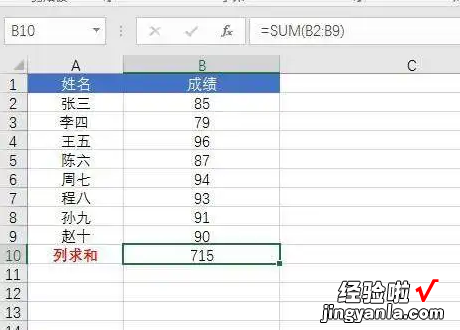经验直达:
- excel表格数据求和怎么操作
- excel怎么进行数据求和
- 在excel中怎么快速求和
一、excel表格数据求和怎么操作
excel表格数据求和方法如下:
工具:戴尔K550、Win11、excel2002版本 。
1、首先打开一份excel表,里面输入简单的一列数据,在表格数据后面添加总计单元格 。
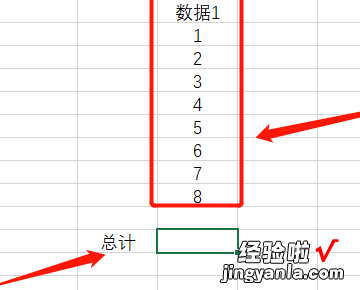
2、然后选择一个空白的单元格后,在上方功能栏处选择公式栏目,点击进入公式功能选项 。
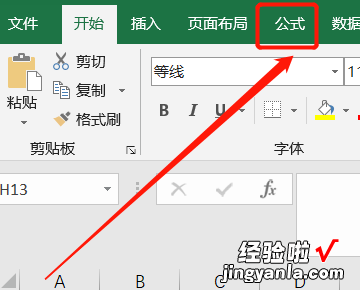
3、接着在公式栏目功能区中,选择自动求和公式 , 点击进行下一步操作 。
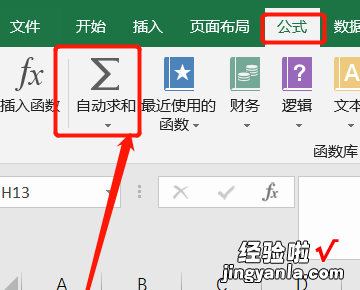
4、点击自动求和公式后,excel表格内会出现一个区域选定,此时将需要数据求和的区域选中,输入框中会出现对应的求和公式,此时按下回车键确认 。
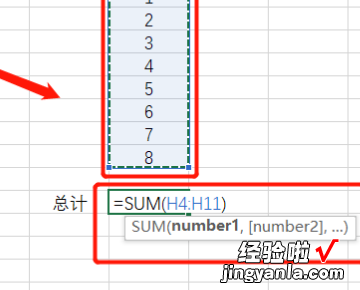
5、这样求和的总数就会自动计算出来,并填充到选择的单元格中,成功地将选中的数据自动求和了 。
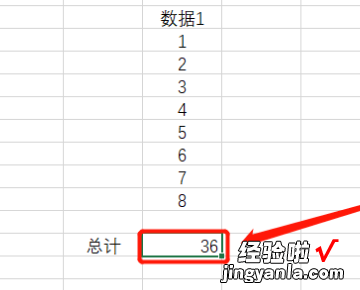
二、excel怎么进行数据求和
Excel数据求和对于我们来讲应该最熟悉不过,尤其是里面的条件求和函数Sumif,运用的范围是非常的普遍 。但是Excel数据求和不只有条件求和一种,今天我们就来学习一下 , Excel常见的3种快速求和方式 。
方法一:快捷键alt =快速输入求和公式进行求和
操作技巧:
1、鼠标先选择我们需要求和的单元格区域;
2、选择区域后按快捷键alt =,这样即可对我们需要求和的空白单元格区域进行输入sum就和函数 。
方法二:不一样的数据分类合计进行数据求和
函数公式:
=SUM(E2:E11)/2
函数解析:
1、这里我们通过sum函数来进行最快速的求和;
2、函数后面除以2主要是因为数据里面有多个小计求和项,所以全部加总后需要除以2.
方法三:对合并单元格区域快速求和
函数公式:
=SUM(C2:C8)-SUM(D3:D8)
函数解析:
1、首先鼠标选择我们需要求和的单元格区域D2:D8;
2、选择求和区域后,鼠标点击公式编辑窗口,输入上方的函数公式;
3、输入完函数公式后,按ctrl enter组合键进行数据公式填充即可 。
三、在excel中怎么快速求和
excel求和方法列举如下:
一、第一种excel求和方法如下:
需要求出某行或某列的和,只需选中该行或该列所有数据的单元格 , 然后使用快捷键「ALT=」,此时,求和结果就能出现在旁边的空白单元格中 。
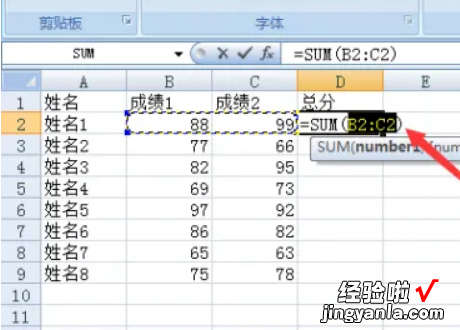
二、利用Excel中自带求和公式:
选中某行或者某列需要进行求和的数据后,点击【公式】-【函数库】-【自动求和】-【求和】即可快速求和 。这里的求和是利用了SUM函数公式,我们也可以直接使用公式比如:“=SUM(B3:D3)”是求出B3到D3的所有数据的和 。
【excel怎么进行数据求和 excel表格数据求和怎么操作】
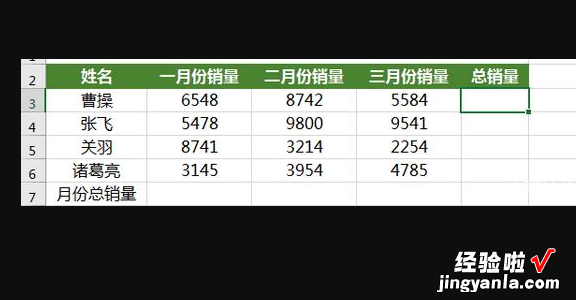
三、使用“ ”加号求和:
这种方法是最简单也是最常用的一种方法,适合新手,直接在E3单元格输入“=”,然后光标点击需要进行求和的单元格,也就是B3,再输入“ ”,再次选择C3单元格 , 再次输入“ ”,最后选择D3,完成后回车即可获取结果 。当然,也可以直接在E3单元格输入“=B3 C3 D3”回车 , 也同样可以完成 。